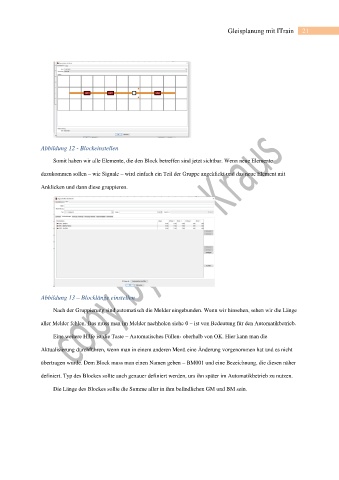Page 21 - BiDiB und iTrain
P. 21
Gleisplanung mit ITrain 21
Abbildung 12 - Blockeinstellen
Somit haben wir alle Elemente, die den Block betreffen sind jetzt sichtbar. Wenn neue Elemente
dazukommen sollen – wie Signale – wird einfach ein Teil der Gruppe angeklickt und das neue Element mit
Anklicken und dann diese gruppieren.
Abbildung 13 – Blocklänge einstellen
Nach der Gruppierung sind automatisch die Melder eingebunden. Wenn wir hinsehen, sehen wir die Länge
aller Melder fehlen. Das muss man im Melder nachholen siehe 0 – ist von Bedeutung für den Automatikbetrieb.
Eine weitere Hilfe ist die Taste – Automatisches Füllen- oberhalb von OK. Hier kann man die
Aktualisierung durchführen, wenn man in einem anderen Menü eine Änderung vorgenommen hat und es nicht
übertragen wurde. Dem Block muss man einen Namen geben – BM001 und eine Bezeichnung, die diesen näher
definiert. Typ des Blockes sollte auch genauer definiert werden, um ihn später im Automatikbetrieb zu nutzen.
Die Länge des Blockes sollte die Summe aller in ihm befindlichen GM und BM sein.